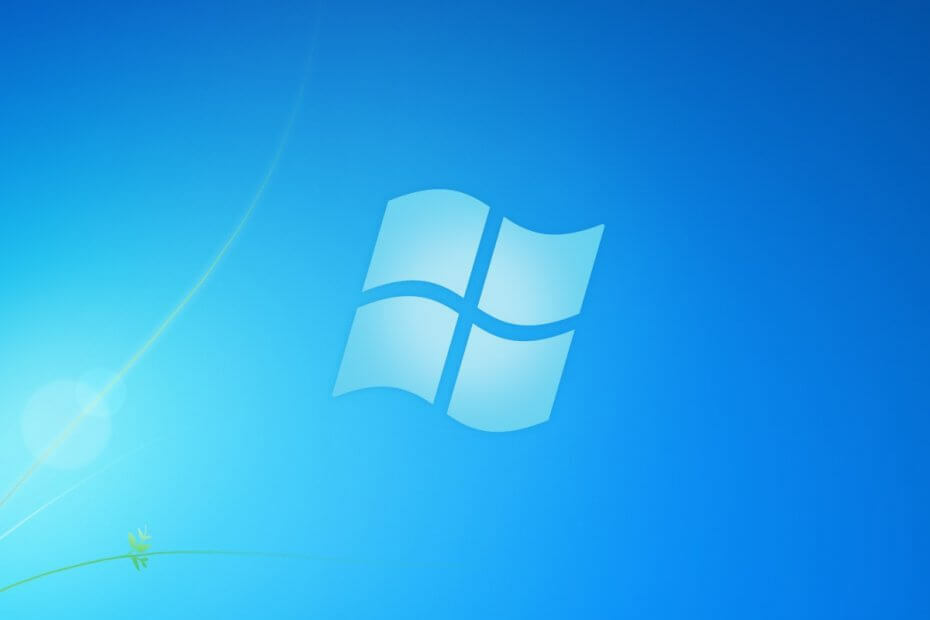
ეს პროგრამა თქვენს დრაივერებს განაგრძობს მუშაობას და ამით გიცავთ კომპიუტერის ჩვეულებრივი შეცდომებისგან და აპარატურის უკმარისობისგან. შეამოწმეთ თქვენი ყველა მძღოლი ახლა 3 მარტივ ეტაპზე:
- ჩამოტვირთეთ DriverFix (დადასტურებული ჩამოტვირთვის ფაილი).
- დააჭირეთ დაიწყეთ სკანირება იპოვონ ყველა პრობლემატური მძღოლი.
- დააჭირეთ განაახლეთ დრაივერები ახალი ვერსიების მისაღებად და სისტემის გაუმართაობის თავიდან ასაცილებლად.
- DriverFix გადმოწერილია ავტორი 0 მკითხველი ამ თვეში.
ვინაიდან Windows 7-ის მხარდაჭერა დასრულდამოქმედების ორი კურსი არსებობს:
- მიიღეთ Windows 7 გაფართოებული მხარდაჭერა
- განაახლეთ Windows 10
ამასთან, თქვენ, ვისაც თქვენი კომპიუტერები გაერთიანებულია დომენში, შეიძლება არ მიიღოთ განახლების შეტყობინებები, როგორც ყველას.
მიუხედავად იმისა, რომ ეს არ ნიშნავს, რომ განახლებას ვერ შეძლებთ, თქვენ აღარ შეგახსენებთ ამის გაკეთებას რაც შეიძლება მალე.
გაითვალისწინეთ, რომ მხარდაჭერა არ ნიშნავს, რომ თქვენი Windows 7 კომპიუტერი აღარ მიიღებს უსაფრთხოების განახლებებს. ეს ითვალისწინებს კიბერშეტევების გაზრდილ რისკს, რაც განსაკუთრებით დამანგრეველი შეიძლება იყოს გაერთიანებული დომენის კომპიუტერებისთვის.
საბედნიეროდ, განახლების პროცესი საკმაოდ მარტივია, მით უმეტეს, რომ თქვენ გჭირდებათ მხოლოდ Microsoft– ის მიერ მოწოდებული მედიის შექმნის ინსტრუმენტი. დამატებით, თქვენ უნდა გქონდეთ Windows 10-ის მოქმედი ლიცენზია, რომელსაც ფლობთ დომენში გაერთიანებული თითოეული კომპიუტერი.
როგორ შემიძლია განახლება ჩემს დომენში გაერთიანებული კომპიუტერების Windows 10-ზე?
როგორც ასეთი, თუ გსურთ თქვენი დომენის გაწევრიანებული კომპიუტერების განახლება Windows 10 – ზე, უბრალოდ მიჰყევით ამ ნაბიჯებს:
- Ესტუმრეთ Windows 10 მედიის შექმნის ინსტრუმენტი ვებსაიტი
- დაჭერა Გადმოწერე ახლავე
- ჩამოტვირთვის შემდეგ, დაიწყეთ იგი
- აირჩიეთ განაახლეთ ეს კომპიუტერი ახლავე

- მიჰყევით ეკრანზე მითითებებს
- მოთხოვნის შემთხვევაში, შეიყვანეთ Windows 10 ლიცენზიის გასაღები
- დასრულება ინსტალაცია
- გადატვირთეთ კომპიუტერი
გაიმეორეთ პროცესი თითოეული კომპიუტერით, სანამ თქვენს დომენში ყველა კომპიუტერი არ განახლდება.
გაითვალისწინეთ, რომ განახლებამდე მუშაობის დაწყებამდე უნდა შექმნათ თქვენი ყველა მონაცემების სარეზერვო ასლი თითოეულ კომპიუტერზე, რადგან არ არსებობს გარანტია, რომ მონაცემების დაკარგვა არ მოხდება.
გარდა ამისა, თუ განახორციელებთ OEM Windows 7-ის განახლებას, დარწმუნდით, რომ იცით ლიცენზიის გასაღები განახლებამდე, თორემ ვერ შეძლებთ Windows 10 Pro- ს თქვენი ვერსიის გააქტიურებას.
თუ გსურთ გაიგოთ, როგორ შეგიძლიათ მიგრაცია Windows 7-დან Windows 10-ში მონაცემთა დაკარგვის გარეშე, შეამოწმეთ ეს სიღრმისეული სახელმძღვანელო.
მართალია, მთელ პროცესს შეიძლება ბევრი დრო დასჭირდეს, რაც დამოკიდებულია იმაზე, თუ რამდენად ახალი კომპიუტერია და რამდენი მათგანია. გარდა ამისა, არ უნდა არსებობდეს უხერხულობები, არც ფუნქციონალური და არც შესრულების თვალსაზრისით.
იცით თუ არა რაიმე სხვა გზა თქვენი დომენში გაერთიანებული კომპიუტერების განახლებისთვის? შეგვატყობინეთ ქვემოთ მოცემულ კომენტარში.
დაკავშირებული სტატიები, რომლებიც უნდა გაითვალისწინოთ:
- როგორ გადავა Windows 7 თამაშები Windows 10-ზე
- ეს არის საუკეთესო Windows 7 დან Windows 10 მიგრაციის ინსტრუმენტი
- რა წილი აქვს Windows 7-ს დღეს?


